
WordPressでブログを始めたいけど、何を用意すればいいの?
そんな悩み、ありませんか?
・ドメイン?
・サーバー?
・テーマ?
必要なものを知らずに始めると、時間もお金もムダになってしまいます。
この記事では、初心者でも失敗しないために、
をご紹介。
これを読めば、迷わずスムーズにスタートできます。
WordPressブログを作る前に押さえるべきポイント
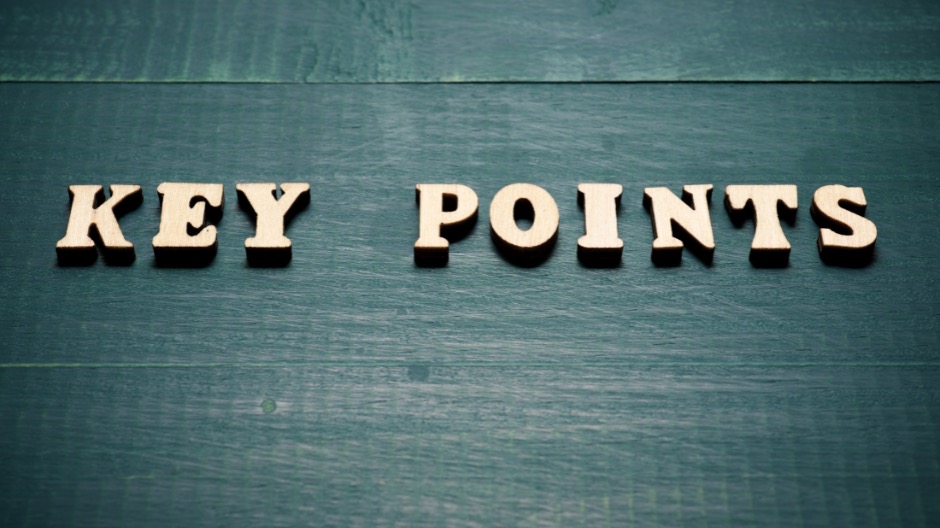
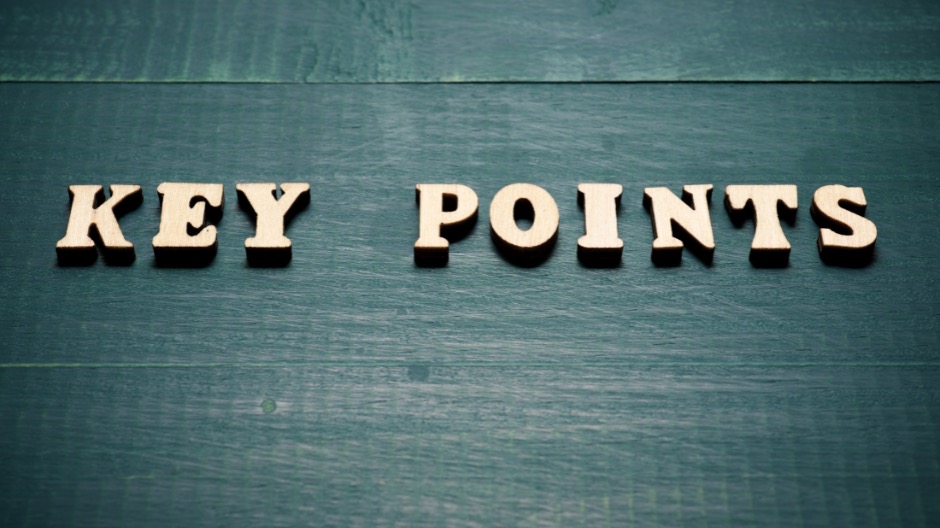
WordPressでブログを作る前に、まず押さえておきたい大前提があります。
ここを飛ばしてしまうと、WordPressで作成してもブログ運営が長続きせず、後悔するケースも。
しっかりと確認してからスタートしましょう。
ブログの「目的」を明確にする
まずは、
なぜブログを作るのか
を自問してみましょう。
目的によって、準備するべきものや運営方法は大きく変わります。
- 趣味の記録や日常を発信する
- 仕事の実績を紹介するポートフォリオ
- 副業として収益を得るためのブログ
- 同じ趣味の仲間と交流するための場
- 自分の考えを発信するためのメディア
目的を明確にすることで、ブログの
・ジャンル選び
・デザイン
・運営方針
などの軸がブレにくくなり、記事も書きやすくなります。
ターゲット読者をイメージする
次に
誰に向けて発信するか
を明確にしましょう。
読者を具体的にイメージすることで、
・記事の内容
・タイトル
・言葉選び
がグッと洗練されます。
- 30代の主婦で、日常の節約術に興味がある人
- 20代のサラリーマンで、副業ブログに興味がある人
- 50代の健康に悩む男性で、生活改善情報を求めている人
読者の悩みや関心に寄り添った記事を書くことが、ブログの成長につながります。
収益化の有無を決めておく



ブログでお金を稼ぎたい!
という考えがあるなら、事前に「収益化」を意識した準備が必要です。
- Googleアドセンス(広告収入)
- アフィリエイト(成果報酬型広告)
- 自社商品の販売(コンテンツ販売・物販)
収益を目的とする場合、
・ドメイン名
・テーマ選び
・記事の構成
にも戦略性が必要になります。
WordPressの基本知識を把握する
WordPressとは
「オープンソースのCMS(コンテンツ管理システム)」で、世界中の多くのサイトで使われている
自分で自由にカスタマイズできる反面、ある程度の基礎知識も必要です。
最低限、以下の言葉は理解しておきましょう。
・ドメイン:ブログのURL(例:https://〇〇.com)
・サーバー:ブログを置く場所
・テーマ:ブログのデザインテンプレート
・プラグイン:機能を追加する拡張ツール
知識ゼロでも始められますが、最低限の用語は知っておくと安心です。
ブログ運営には「継続力」が必要
忘れてはいけないのが、
です。
ブログは始めることより
続けることが難しい
と言われています。
最初はアクセスがほとんど集まらず、モチベーションが下がる時期もあります。
焦らず「続けること」を意識するのが成功のコツ。
- 月に1本でもいいから、無理のないペースで更新
- 小さな目標(「月1,000PV達成」など)を設定
- 興味があるテーマから書き始める
最初から完璧を目指す必要はありません。
大切なのは、コツコツと積み重ねていくことです。
ドメインとは?取得方法とおすすめの選び方


ブログを始めるうえで、「ドメイン」は欠かせない存在です。
ドメインとは
簡単に言えばインターネット上の住所
あなたのブログのURLそのものであり、訪問者がアクセスするための入り口となります。
例えば、
です。
なぜドメインが必要なのか?
ドメインを取得することで、自分専用のURLを持つことができます。
無料ブログ(Amebaブログやはてなブログなど)でもブログは作れますが、URLにそのサービス名が含まれ自分の資産にはなりません。
一方、独自ドメインは以下のようなメリットがあります。
- ブログを完全に自分の資産にできる
- SEO(検索順位)でも有利になりやすい
- 信頼感のあるURLを持てる
- 将来の収益化にも有利
長期的に運営したい場合や収益を目指す場合は、独自ドメインの取得は必須です。
ドメインの取得方法はとても簡単
ドメインは「ドメイン取得サービス」を利用して購入できます。
以下のようなサービスが有名です。
| サービス名 | 特徴 |
|---|---|
| お名前.com | 国内最大手、種類が豊富 |
| Xserverドメイン | サーバーとセットで割引あり |
| ムームードメイン | 初心者向け、管理画面が使いやすい |
| Google Domains | シンプルな管理画面、安心感 |
- 公式サイトで希望のドメインを検索
- 空きドメインがあればカートに追加
- 料金プランを選択(基本は1年契約)
- 会員登録して支払い
- 登録完了後、管理画面で利用開始
数分~数十分で取得でき、すぐに使えるようになります。
おすすめのドメインの選び方
初心者の方は、以下のポイントを意識して選びましょう。
覚えやすい&短めの名前にする
長くて複雑なドメインは覚えにくく、入力ミスも起こりやすいです。
なるべくシンプルで、できれば10文字以内を目指しましょう。
ブログのテーマに関連する名前にする
例えば「ランニングブログ」なら「run」「jog」「marathon」などの単語を入れると、わかりやすさがアップします。
日本語ドメインは避けるのが無難
最近は日本語ドメインもありますが、SEO効果は不安定で文字化けすることもあります。
基本的には英数字のドメインがおすすめです。
.comが最も無難
ドメインには「.com」「.net」「.jp」などの末尾がありますが、一般的には「.com」がもっとも無難で信頼感も高いです。
ドメインの費用は?
ドメインの価格は、年間数百円~数千円程度です。
人気の「.com」なら年間1,000~1,500円程度が相場。
初年度は安くても、2年目以降は価格が上がるケースも多いので、事前に「更新料金」も必ず確認しておきましょう。
ドメインは早い者勝ち
ドメインは世界中で「早い者勝ち」です。
同じ名前は二つと存在できません。
もし気に入ったドメインが空いていたら、迷わずすぐに取得するのがおすすめです。
レンタルサーバーの選び方と契約のポイント


WordPressブログを始めるためには、レンタルサーバーの契約が必要です。
安定したブログ運営のためには、サーバー選びが非常に重要です。
ここでは、初心者でも失敗しない、
を解説します。
サーバー選びで重要な3つのポイント
サーバーを選ぶ際に、以下の3つのポイントを参考にするといいです。
安定性(表示速度・稼働率)
ブログの表示速度は、読者の離脱率やSEO(検索順位)に大きく影響します。
表示が遅いブログは読まれにくく、検索順位も下がりやすくなります。
サーバーの稼働率(99.9%以上が理想)や、表示速度の速さを重視しましょう。
管理のしやすさ(初心者向けの操作性)
初心者の場合、サーバーの管理画面が使いやすいかどうかも重要です。
「WordPress簡単インストール」などの機能があるか確認しましょう。
操作が難しいと、設定でつまずくこともあります。
料金(初期費用・月額費用)
サーバーの費用は、初期費用と月額費用に分かれています。
初心者向けのプランなら、
です。
安さだけで選ぶのではなく、「安定性」「サポート体制」とのバランスを考えて選ぶのが大切です。
初心者におすすめのレンタルサーバー3選
| サーバー名 | 特徴 | 目安費用(月額) |
|---|---|---|
| エックスサーバー | 国内No.1の高性能、速度・安定性抜群 | 約1,000円~ |
| ConoHa WING | 初心者向け、簡単操作&高速表示 | 約800円~ |
| ロリポップ! | とにかく安い、手軽に始められる | 約500円~ |
サーバー契約時の具体的な流れ
基本的な契約の流れは、以下の通りです。
最近はドメイン無料キャンペーンを実施しているサーバーも多いため、同時取得するのがお得です。
エックスサーバーなら契約すると、独自ドメインが永久無料で取得できるのでおすすめ。
- 12ヶ月以上の契約でドメインが1つ無料
- 24ヶ月以上の契約でドメインが2つ無料
注意すべきポイント
レンタルサーバーと契約する際には、以下のことに注意しましょう。
契約期間は長めの方が安くなる傾向
1年・2年契約にすると月額料金が安くなることが多いです。
逆に、月払いは割高です。
サポート体制を必ず確認
初心者の場合、トラブル対応ができるか不安です。
チャットサポートや電話対応があるサーバーを選ぶと安心です。
容量や転送量もチェック
ブログの規模が大きくなっても対応できる容量や転送量があるか確認しましょう。
目安として、初心者向けプランなら、
・ディスク容量100GB以上
・転送量2TB以上/月
あれば十分です。
安さより「安心・快適さ」が大事
サーバーはブログの「土台」です。
多少コストがかかっても、
・表示速度が速く
・安定性が高い
サーバーを選ぶことで、運営後のストレスが大幅に減ります。
最初はConoHa WINGやエックスサーバーのような、初心者向けで高性能なサーバーからスタートするのがおすすめです。
SSL/セキュリティ設定は必須!準備すべき対策一覧


WordPressブログを始める際、絶対に欠かせないのがSSL化(セキュリティ設定)です。
SSLは単なるオプションではなく、今のインターネットでは必須の安全対策です。
ここでは、
を具体的に解説します。
SSL(エスエスエル)とは?
SSLとは
Secure Sockets Layer(セキュア・ソケット・レイヤー)の略でインターネット上の通信を暗号化する技術
簡単に言えば、ブログと読者の間のやりとりを安全にする仕組みです。
また、ブラウザのアドレスバーに鍵マーク🔒が表示されるのも特徴です。
SSLを設定しないリスク
もしSSL化をしないままブログを運営すると、以下のようなリスクがあります。
- 個人情報が盗まれる可能性(お問い合わせフォームの情報など)
- 「保護されていない通信」と表示され、読者が不安を感じる
- Google検索の順位で不利になる(GoogleはSSL化を推奨)
- 広告審査に落ちる可能性が高まる(特にGoogleアドセンス)
特に最近では、SSL化されていないブログは、アクセスすらされないケースも増えています。
SSL化の方法(初心者向け)
初心者でも簡単にSSL化できるサービスが増えています。
多くのレンタルサーバーでは、無料SSL(Let’s Encrypt)が標準搭載されています。
基本の流れは次の通りです。
※サーバーによって多少手順が異なりますが、数クリックで完了することがほとんどです。
必ずやっておきたいその他のセキュリティ対策
SSL化の他にも、WordPressには最低限のセキュリティ対策が必要です。
管理画面のログイン強化
WordPressは世界中で利用されているため、不正ログインの標的になりやすいです。
以下の対策を必ず行いましょう。
・複雑なパスワードを設定する(英数字・記号を含める)
・ユーザー名に「admin」を使わない(狙われやすい)
・2段階認証を導入する(プラグインで簡単に設定可)
セキュリティ系プラグインの導入
WordPress専用のセキュリティプラグインを使うと、不正アクセス対策が大幅に強化されます。
代表的なプラグインは以下の通りです。
| プラグイン名 | 主な機能 |
|---|---|
| Wordfence Security | 不正ログイン防止、ファイアウォール機能 |
| SiteGuard WP Plugin | ログイン制限、画像認証、通知機能など |
これらは基本無料で使え、初心者でも簡単に設定できます。
定期的なバックアップ
万が一に備えて、ブログのバックアップは必須です。
おすすめの方法は、バックアップ専用プラグインの利用です。
例えば「UpdraftPlus」なら、簡単に自動バックアップが取れます。
・毎週・毎日など、スケジュール設定が可能
・万が一のときにワンクリックで復元できる
WordPress・テーマ・プラグインの最新版維持
古いバージョンのまま放置すると、脆弱性を突かれる危険性があります。
必ず以下を定期的に更新しましょう。
・WordPress本体
・使用中のテーマ
・インストール済みプラグイン
更新前には、バックアップを必ず取るのも忘れずに。
セキュリティ対策は「最初が肝心」
ブログのセキュリティ対策は、後からでは遅いケースが多いです。
- SSL化(通信の暗号化)
- ログイン防御
- セキュリティプラグインの導入
- バックアップの自動化
- 定期的なアップデート
これらをブログ開設初期の段階で必ず行うことで、安心して運営を続けられるようになります。
WordPress本体のインストール手順


WordPressブログを始めるには、WordPress本体のインストールが必要です。
一見難しそうに思われがちですが、最近は「簡単インストール機能」を使えば、初心者でも数分で完了できます。
ここでは、
を分かりやすく解説します。
まず知っておきたい!WordPressインストールの2つの方法
WordPressのインストール方法には、以下の2通りがあります。
初心者には、
です。
現在、多くのレンタルサーバーでこの機能が標準搭載されています。
【初心者向け】簡単インストールの手順(例:エックスサーバー)
ここでは、エックスサーバーの例を使って具体的に説明します。
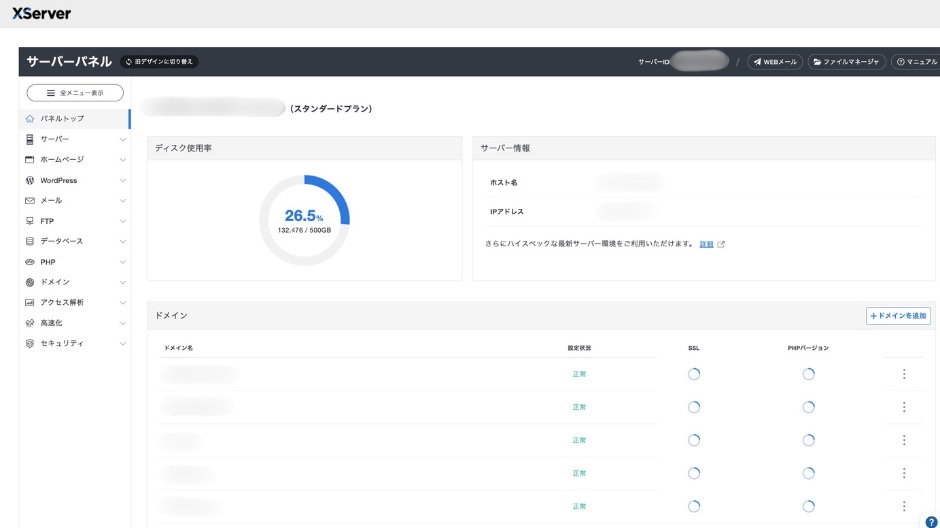
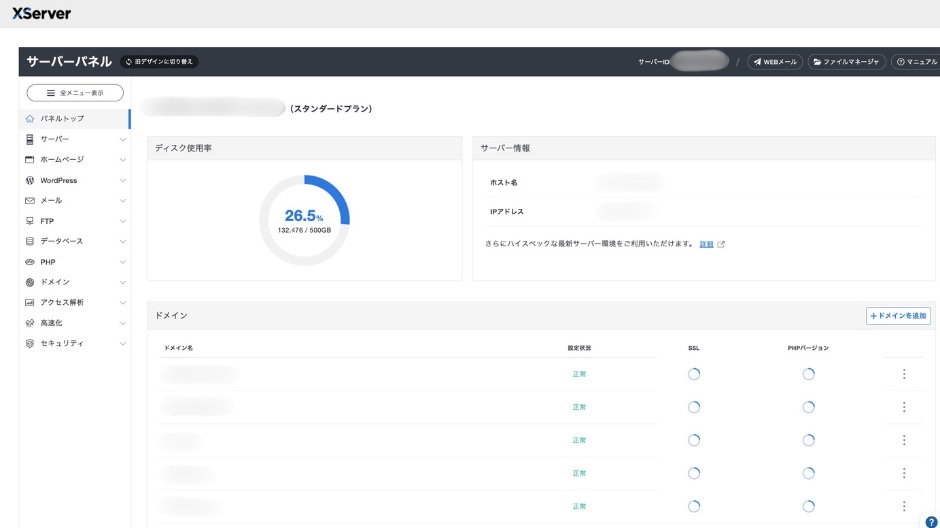
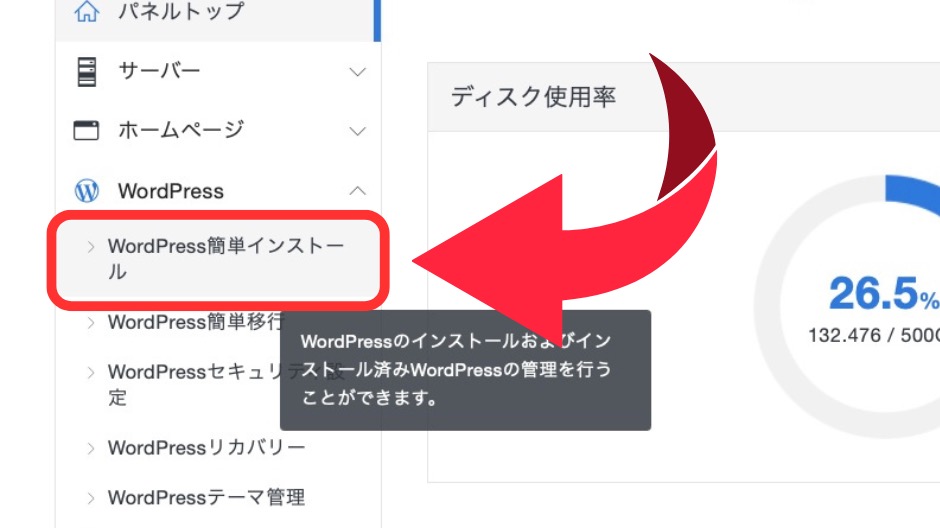
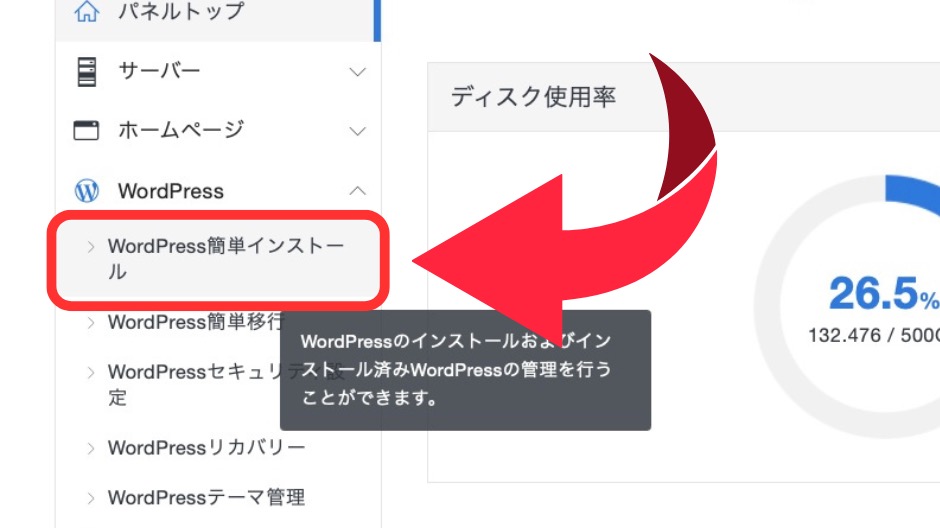
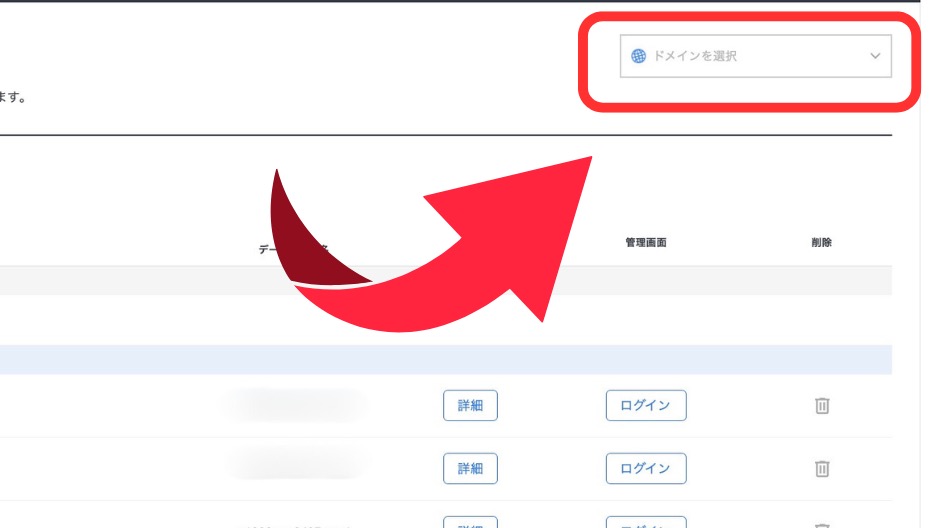
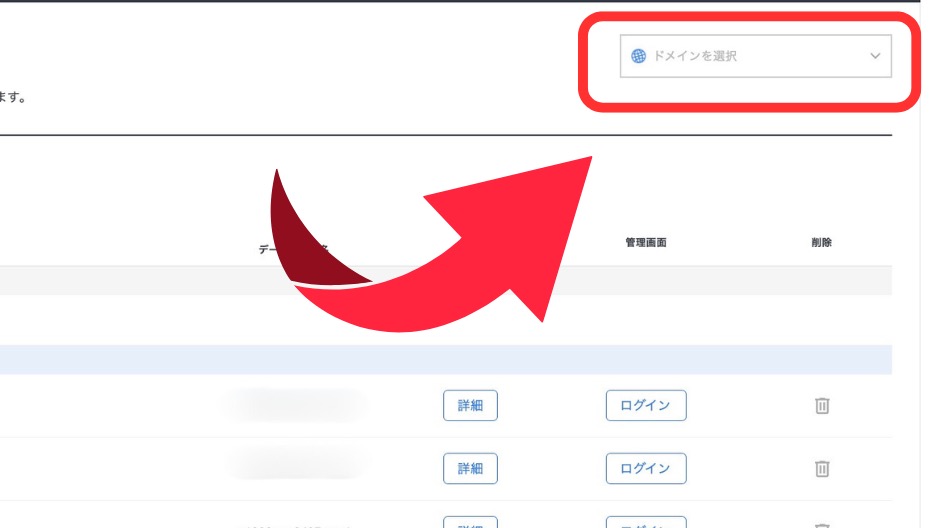
・サイトURL(取得済みドメイン)
・ブログ名(後で変更可能)
・ユーザー名(管理画面のログインID)
・パスワード(ログイン用)
・メールアドレス(管理者用)
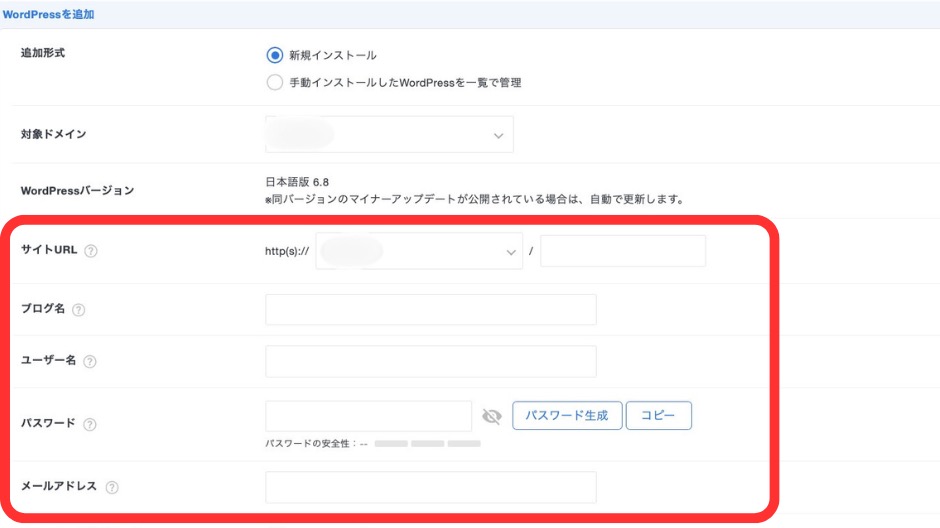
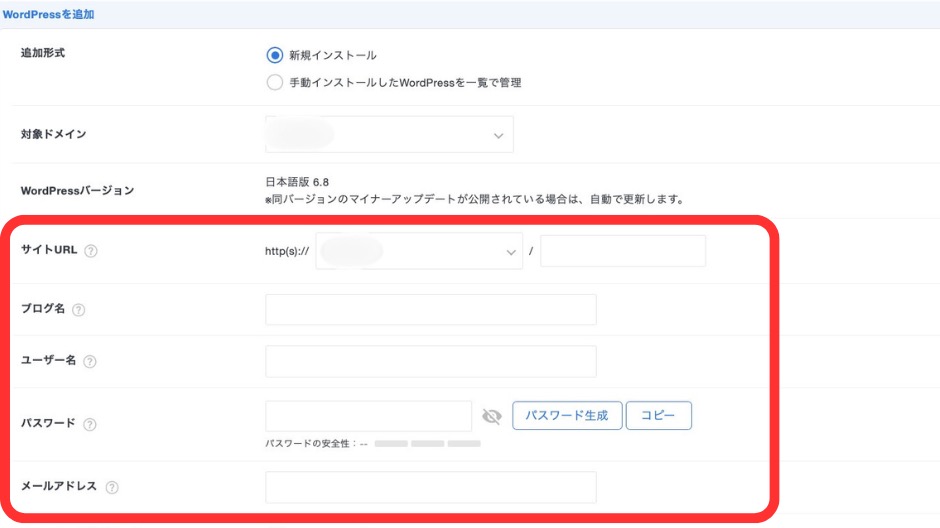
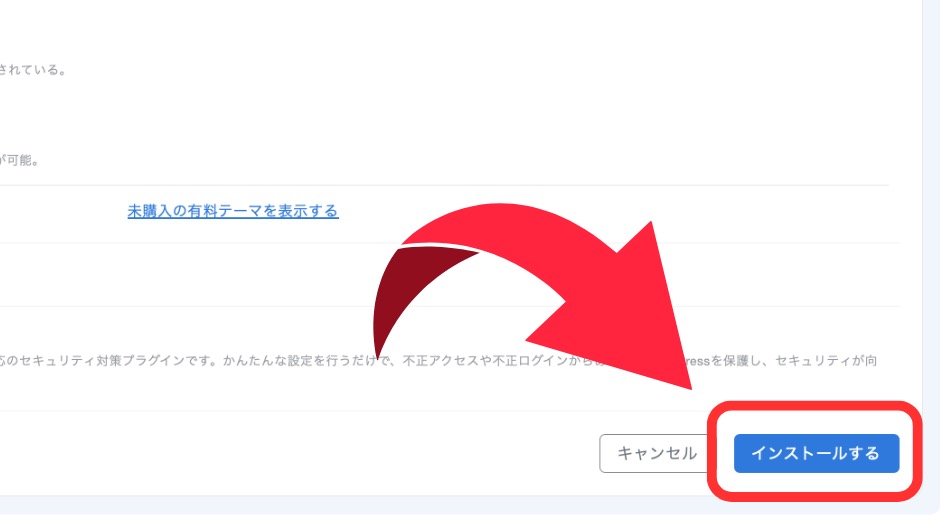
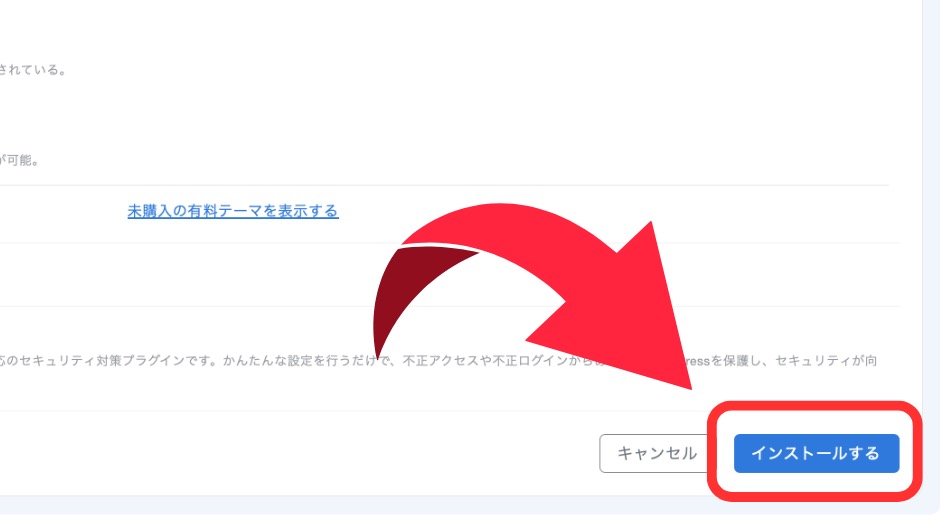
これだけでインストール完了です。
完了すると、以下の情報が表示されます。
・管理画面URL(例:https://〇〇.com/wp-admin)
・ログインID
・パスワード


この管理画面URLから、WordPressの操作が始められます。
【上級者向け】手動インストールの流れ(簡単に紹介)
手動でインストールする場合は、以下の作業が必要です。
手動は作業が細かく初心者には不向きです。
特別な理由がない限り、簡単インストールを利用しましょう。
インストール時の注意点
インストール時は、以下のポイントを必ず意識しましょう。
ユーザー名とパスワードの設定は慎重に
「admin」など簡単すぎる名前は避け、英数字・記号を組み合わせた強力なパスワードを設定しましょう。
後からの変更は手間がかかるため、最初にしっかり設定することが大切です。
サイトURLは「https://」を選択する
SSL化をすでに済ませている場合は、必ず「https://」で設定します。
間違えると後から修正が面倒なので、最初に正しいURLを選びましょう。
インストール後の情報は必ず控える
インストール後に表示される、
・管理画面URL
・ユーザー名
・パスワード
は必ずメモしておきましょう。
万が一ログインできなくなると、復旧作業が非常に大変です。
インストール完了後にやるべきこと
インストールが完了したら、次のステップに進みましょう。
- WordPressの管理画面にログインできるか確認
- 初期設定(サイトタイトル・キャッチフレーズの設定)
- テーマ(デザイン)のインストール
- プラグインの導入
- 必要に応じて記事作成をスタート
これらは、次の見出しで詳しく解説していきます。
インストールは「怖くない」
WordPressのインストールはかつては難しかった作業ですが、今では数クリックで完了する時代です。
初心者でも安心して進められるので、まずは怖がらず挑戦してみましょう。
最初に導入すべきプラグイン7選
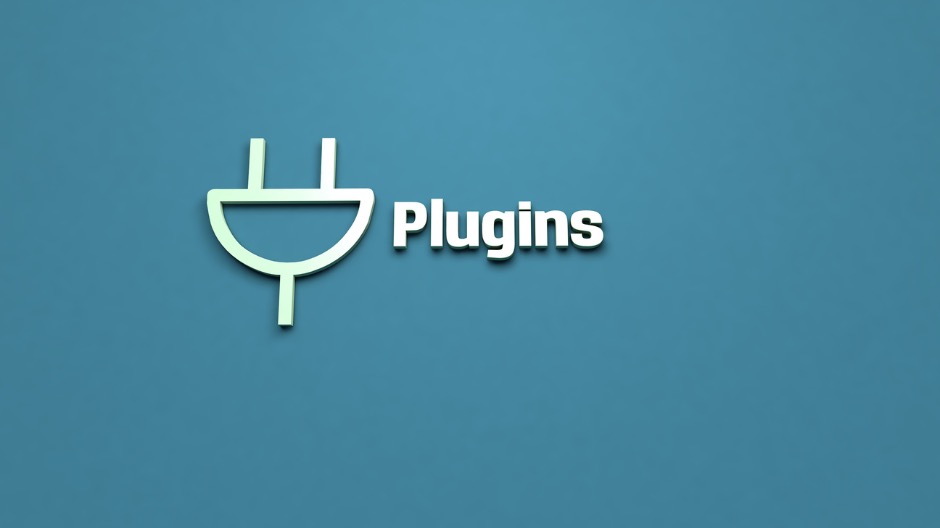
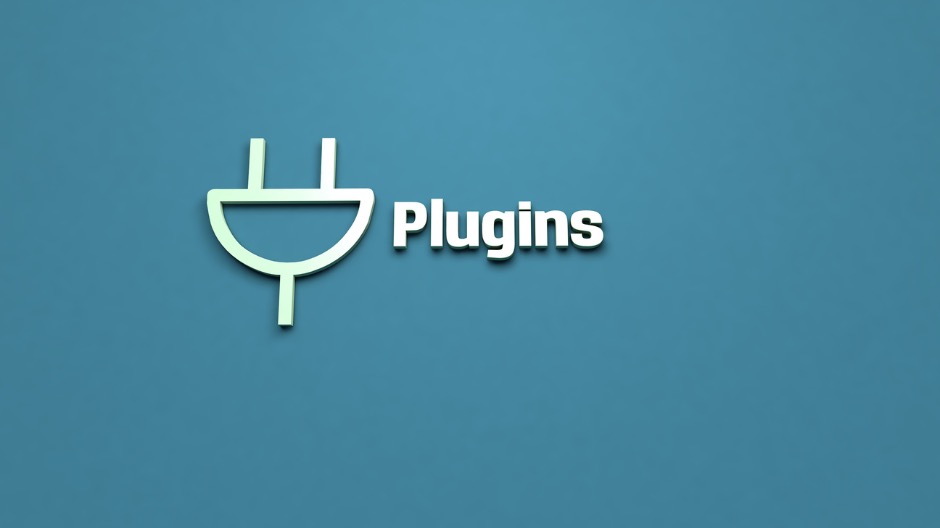
WordPressでブログを始めたら、必ず導入したいのが「プラグイン」です。
プラグインとは
機能を拡張する追加ツールで、簡単にブログの便利さや安全性を高めることができるもの
ただし、
ため、
です。
ここでは、
を特徴や導入理由とともに紹介します。
① SEO対策:All in One SEO(AIOSEO)
ブログの検索順位を上げたい人に必須。
SEO(検索エンジン最適化)対策に特化したプラグインです。
記事ごとにタイトルやメタディスクリプションの設定ができ、Google対策に効果的です。
- タイトル・メタ説明文の設定
- サイトマップの自動生成
- ソーシャルメディア連携
- SEO分析レポート機能
初心者でも使いやすく、設定の案内も丁寧なので安心です。
② セキュリティ対策:SiteGuard WP Plugin
不正ログインを防ぎたい人に最適。
WordPress専用のセキュリティプラグインです。
特にログイン画面の防御に強く、初心者でもすぐに使えます。
- ログインページのURL変更
- ログイン画面への画像認証追加
- 不正アクセスをメールで通知
導入後すぐに効果を発揮するため、最初に入れておくべきプラグインの1つです。
③ バックアップ:UpdraftPlus
万が一に備えてのバックアップは必須。
簡単操作でWordPressの全データを自動バックアップできるプラグインです。
- 自動バックアップ(日時指定可)
- Googleドライブなどへのクラウド保存対応
- ワンクリックで復元可能
ブログ初心者は「突然消えた!」というトラブルも多いため、必ず導入しましょう。
④ スパム対策:Akismet Anti-Spam
コメントスパムからブログを守る基本プラグイン。
初めからWordPressに同梱されていることが多く、コメントの自動フィルタリングが可能です。
- スパムコメントの自動判定
- コメント欄の安全性アップ
設定も簡単なので、必ず有効化しておきましょう。
⑤ キャッシュ最適化:LiteSpeed Cache
ブログの表示速度を上げたい人に最適。
ページの表示速度を劇的に改善できるキャッシュ系プラグインです。
特にLiteSpeedサーバー利用者におすすめですが、他のサーバーでも効果的です。
- キャッシュの自動生成
- 画像の最適化
- CSS・JavaScriptの圧縮
SEO対策にもつながるので、早めの導入がおすすめです。
⑥ 問い合わせフォーム:Contact Form 7
簡単にお問い合わせフォームを作れる必須プラグイン
問い合わせフォームを設置するなら、最も定番のプラグインです。
- シンプルなフォーム作成
- 複数フォームの作成が可能
- スパム防止対策との連携可
個人ブログでも、読者からの問い合わせ窓口は用意しておくと安心です。
⑦ サイトマップ作成:XML Sitemap & Google News
検索エンジン用のサイトマップを自動生成。
Googleにブログの構造を伝えるために必要な、XMLサイトマップを作成するプラグインです。
- 自動でサイトマップを作成
- 新しい記事の自動通知(Google向け)
- 設定が簡単で初心者にも扱いやすい
SEO対策の基本として必須です。
最初はこの7つでOK
これら7つのプラグインを入れておけば、以下の重要ポイントはすべてカバーできます。
| 分野 | プラグイン名 |
|---|---|
| SEO対策 | All in One SEO(AIOSEO) |
| セキュリティ | SiteGuard WP Plugin |
| バックアップ | UpdraftPlus |
| スパム対策 | Akismet Anti-Spam |
| 表示速度 | LiteSpeed Cache |
| 問い合わせ | Contact Form 7 |
| サイトマップ | XML Sitemap & Google News |
「まずは安心・安全にブログを始めたい」という方は、この7つだけを入れておけば十分です。
テーマ選びのコツ:無料と有料の違いは?


WordPressブログの見た目や使いやすさを大きく左右するのが「テーマ」です。
テーマを選ぶだけで、ブログのデザインや機能がガラッと変わります。
無料テーマと有料テーマのどちらを選ぶべきか
で悩む人は多いはずです。
それぞれのメリット・デメリットをわかりやすく解説し、あなたに合ったテーマ選びのコツを紹介します。
【基本】テーマには「無料」と「有料」がある
WordPressのテーマは、大きく以下の2つに分かれます。
| 分類 | 費用 | 特徴 |
|---|---|---|
| 無料テーマ | 0円 | 初心者でも導入しやすい、気軽に使える |
| 有料テーマ | 数千~数万円 | デザイン性・機能性が高く、サポートも充実 |
無料テーマのメリット・デメリット
- 完全無料で利用可能(費用ゼロ)
- WordPress公式ディレクトリに多数掲載
- インストール&カスタマイズが簡単
- シンプルなデザインが多く初心者向け
- デザインや機能の自由度が低め
- SEO対策や表示速度で劣る場合がある
- サポートがないor限定的
- 同じテーマを使う人が多く個性が出しにくい
Cocoon(コクーン)
・SEO対策済み
・シンプルで高機能
・日本語対応で初心者に大人気
有料テーマのメリット・デメリット
- プロ品質のデザインが手に入る(洗練された見た目で差別化しやすい)
- SEO・表示速度・モバイル対応が優秀
- 豊富なカスタマイズ機能(専門知識がなくてもOK)
- サポートが充実(メールやマニュアル完備)
- 長く使うほど資産性が高まる
- 初期費用がかかる(1万円前後が主流)
- 機能が多すぎて慣れるまで時間がかかることも
SWELL
圧倒的な操作性とデザイン性、初心者から上級者まで人気。
JIN:R
初心者でも扱いやすく、アフィリエイト向けに最適化。
ちなみに僕は、SWELLを使っています。
このブログのデザインもSWELLです。
SWELLのことを詳しく知りたい方は、こちらの記事で詳しく魅力を伝えていますのでご覧ください。
僕が運営している他のブログ記事に飛びます。


テーマ選びの判断基準は「目的」と「予算」
テーマは「どんなブログにしたいか」で選ぶのが基本です。
| ブログの目的 | おすすめテーマ |
|---|---|
| まずは無料で気軽に始めたい | Cocoonなどの無料テーマ |
| デザインや収益化を重視したい | SWELL、JIN:Rなどの有料テーマ |
| アフィリエイトや広告収入を目指す | SEO対策済みの有料テーマ |
| 趣味や日記メインで楽しみたい | シンプルな無料テーマで十分 |
- 「とにかく低コストで試したい」→ 無料テーマ
- 「本気で稼ぎたい・本気でブログを育てたい」→ 有料テーマ(早めの導入がおすすめ)
【初心者向けアドバイス】失敗しない選び方のコツ
テーマ選びに失敗しないようにするには、以下のようなことを頭に入れておきましょう。
「公式テーマ」から選ぶと安心
特に無料テーマは、WordPress公式サイトで配布されているものを選ぶと安全です。
日本語サポートの有無をチェック
英語テーマは安くてもサポートが受けづらく、初心者には不向きです。
デモサイトでデザインを必ず確認する
購入前に、必ずデモサイトで使用感やデザインをチェックしましょう。
乗り換えは手間がかかることも理解しておく
テーマを変えると、レイアウト崩れや再設定が必要になる場合があります。
というケースも多いです。
テーマは投資と考えるのが正解
テーマは「ブログの顔」であり、読者の第一印象を左右する大切な要素です。
・無料テーマは手軽で気軽に始められる
・有料テーマは収益化・集客を本気で目指す人向け
「迷ったら無料から始めて、慣れたら有料テーマに切り替える」という方法もありですが、本気でブログ運営するなら早めの有料テーマ導入が近道になることも多いです。
初期設定:基本設定・パーマリンク・ユーザー設定


WordPressのインストールが完了したら、必ず行うべき初期設定があります。
この作業をしないと、ブログの運営中にSEOトラブルや操作ミスの原因になることもあります。
ここでは、
の3つを、初心者でもわかりやすく解説します。
【1】基本設定(サイトの基本情報を入力)
まずは、WordPress管理画面 → 設定 → 一般 から、
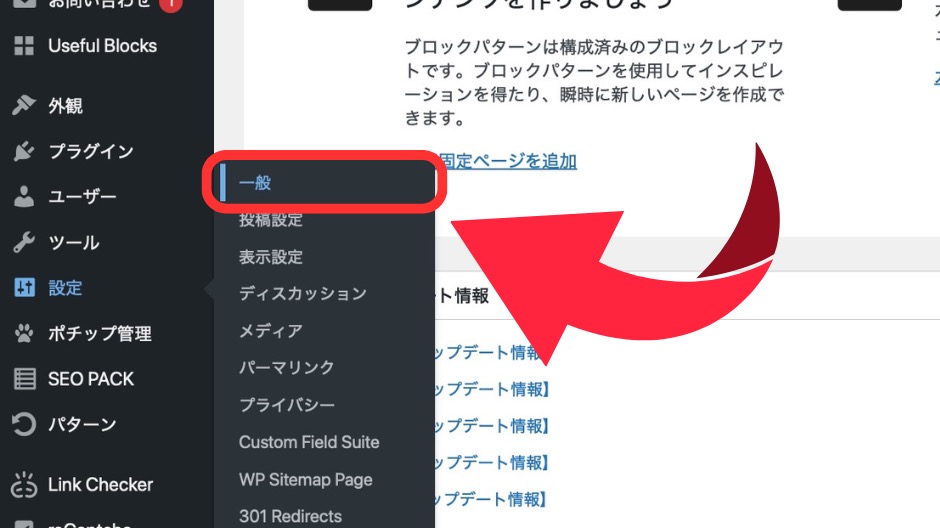
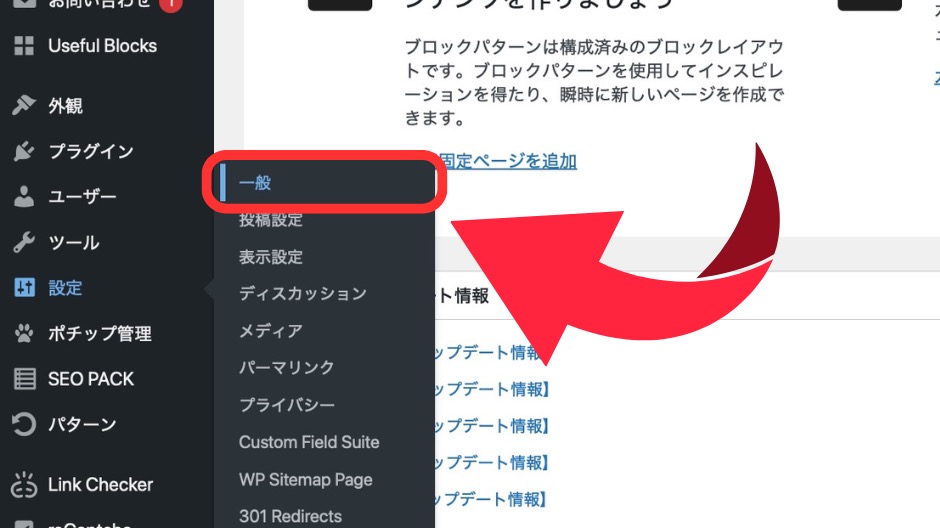
サイトの基本情報を設定しましょう。
設定する項目は以下の通りです。
| 項目 | 内容 | ポイント |
|---|---|---|
| サイトのタイトル | ブログのタイトル(いつでも変更可能) | 検索結果にも表示される |
| キャッチフレーズ | サイトの簡単な説明文(空白でもOK) | 後でSEO対策に合わせて調整OK |
| WordPressアドレス(URL) | サイトのURL(https://~) | SSL化済みなら「https://」必須 |
| サイトアドレス(URL) | 一般的にはWordPressアドレスと同じ | そのままでOK |
| 管理者メールアドレス | 管理用メールアドレス | 必ず確認可能なアドレスを設定 |
| メンバーシップ | 通常はチェックなしでOK | 会員制サイト以外は不要 |
| サイトの言語 | 「日本語」を選択 | 日本のブログなら必須 |
| タイムゾーン | 「東京」など正しい地域を選択 | 日本在住なら「東京」が基本 |
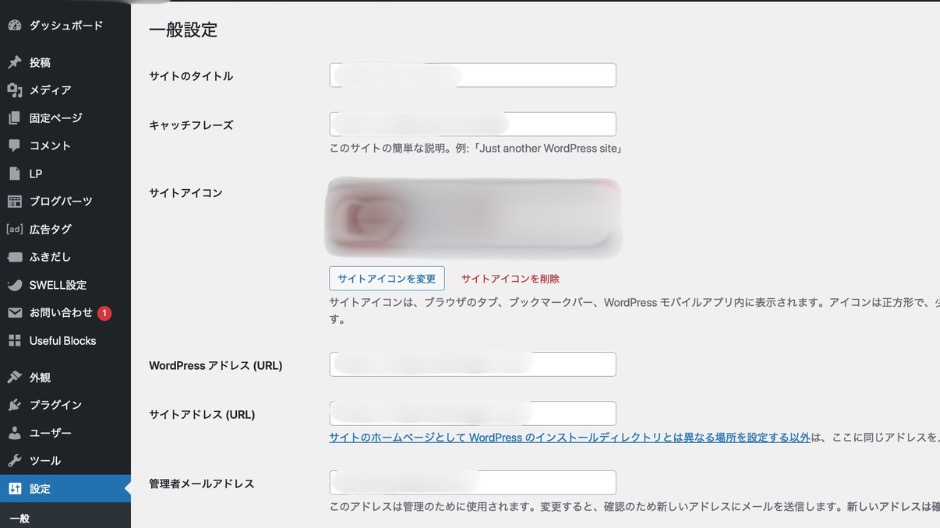
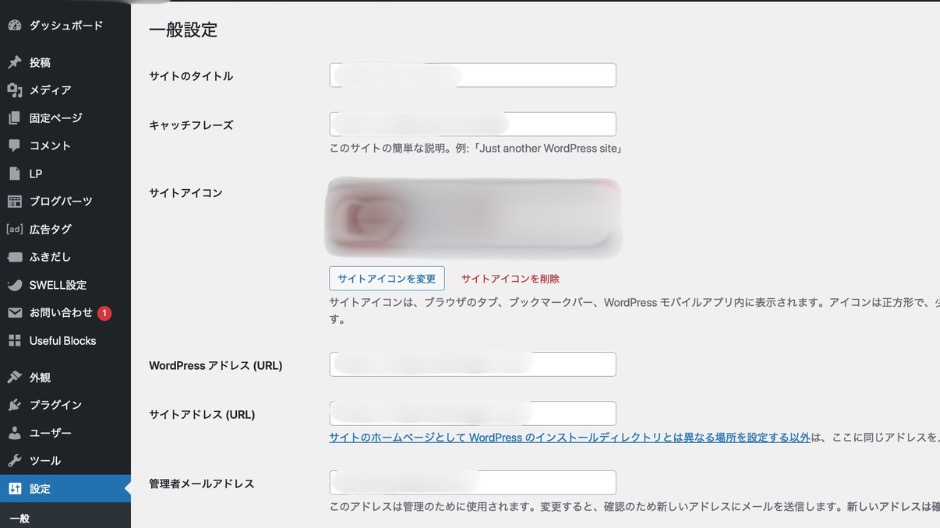
特に重要なのは、サイトタイトルとURLの確認です。
SSL化していれば、必ず
しましょう。
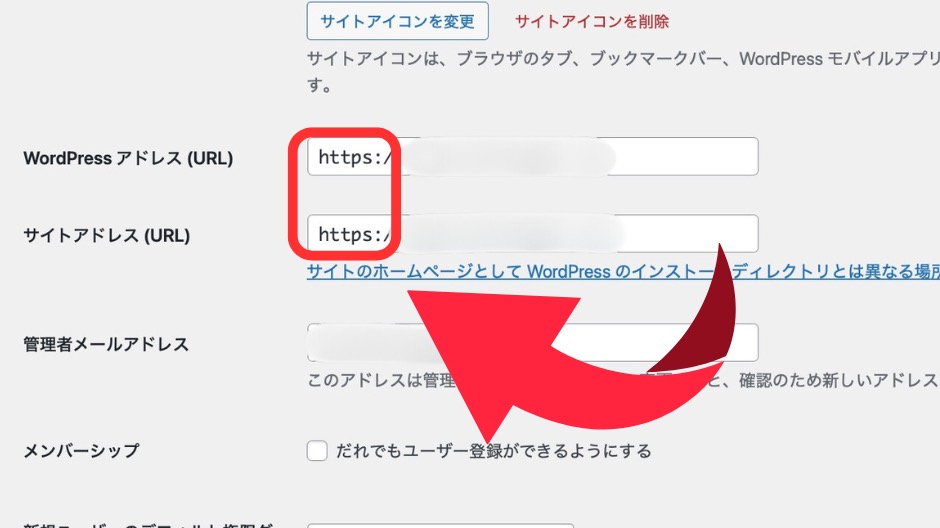
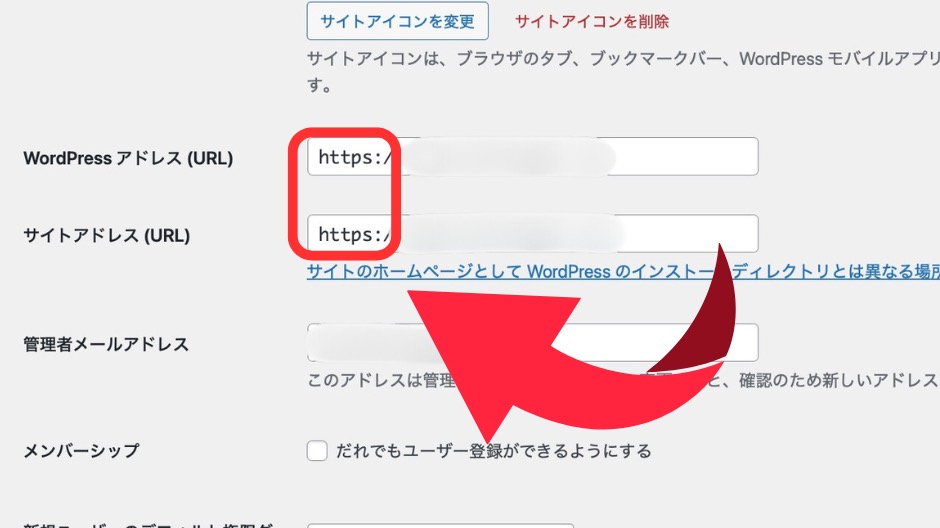
【2】パーマリンク設定(URLの構造を決める)
パーマリンクとは
ブログ記事のURLの形式のこと
です。
SEOにも関わる重要な設定なので、最初に必ず設定しましょう。
パーマリンクの設定方法
管理画面 → 設定 → パーマリンク設定。
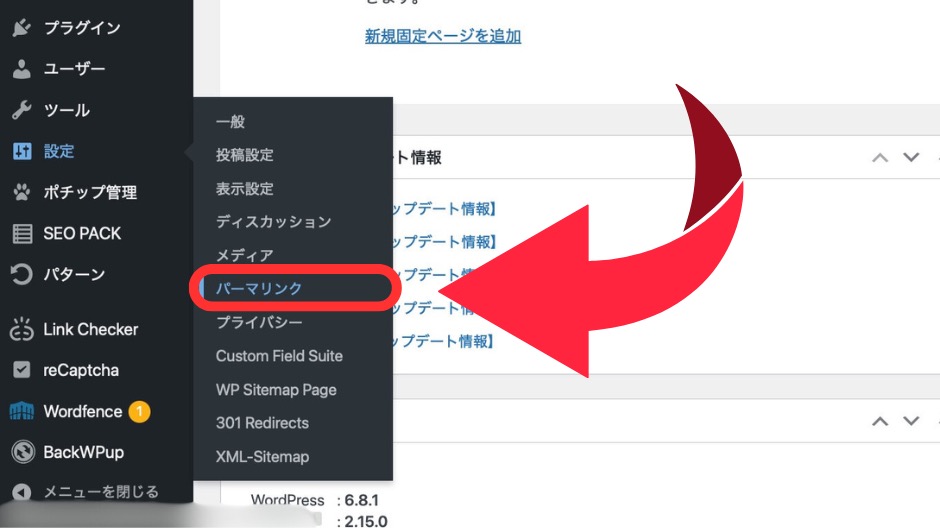
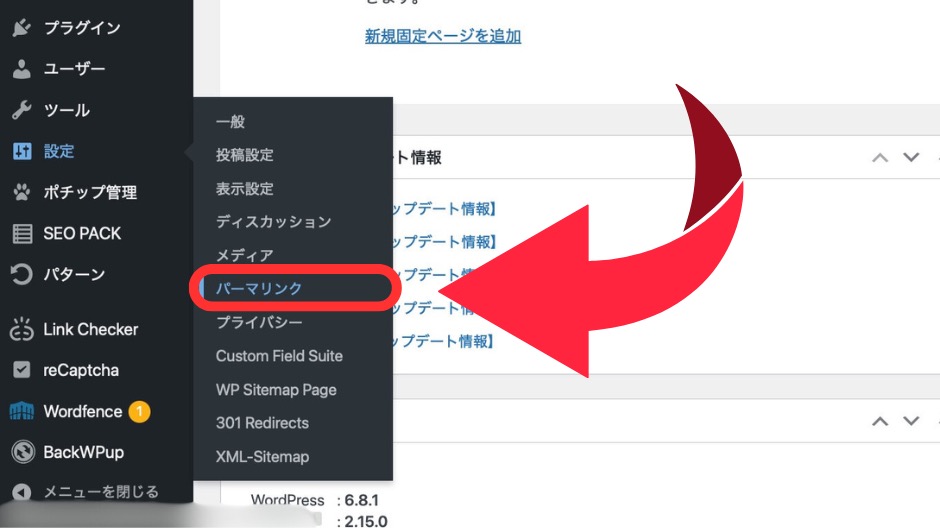
パーマリンクのおすすめの設定
を選びます。
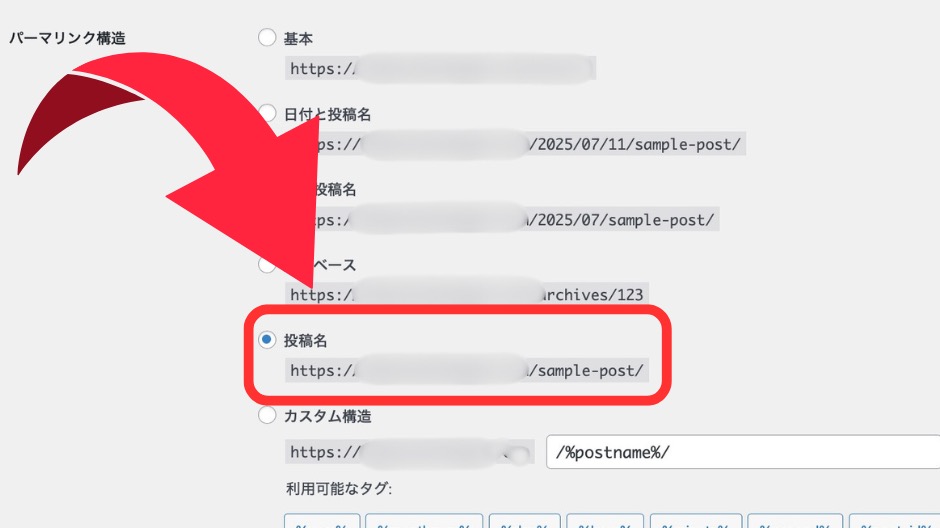
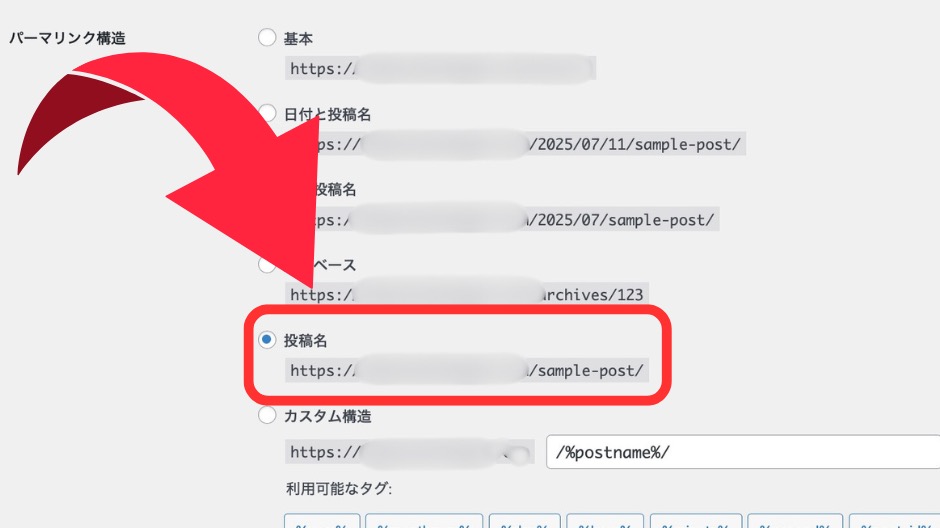
これにより、
のようにシンプルで覚えやすいURLになります。
- 検索エンジンに優しい
- 後から記事を探しやすい
- 無駄な数字や日付が入らず、長期的に運用しやすい
注意!
運営途中でパーマリンクを変更すると、リンク切れやSEO評価のリセットが起きます。
必ずブログ開始時に設定しておきましょう。
【3】ユーザー設定(ログイン情報・プロフィール設定)
最後に、ユーザー情報を設定します。
管理画面 → ユーザー → プロフィール。
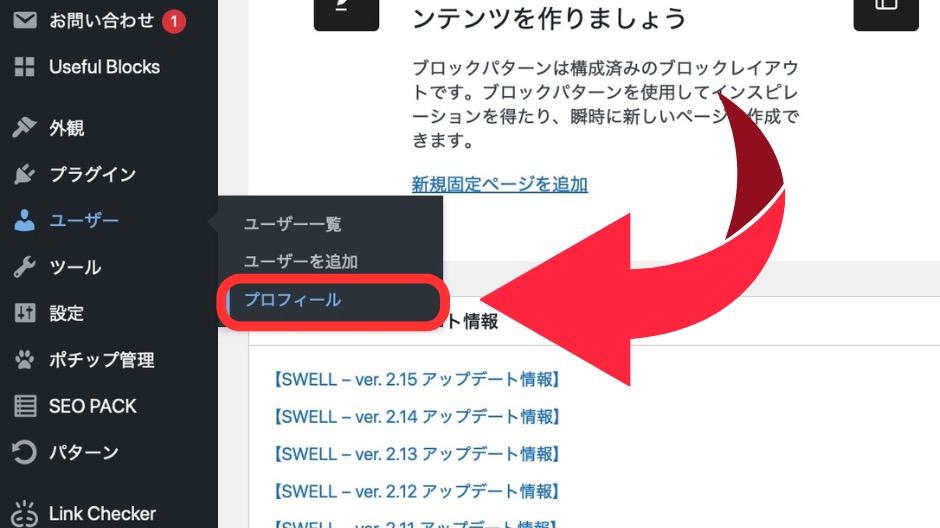
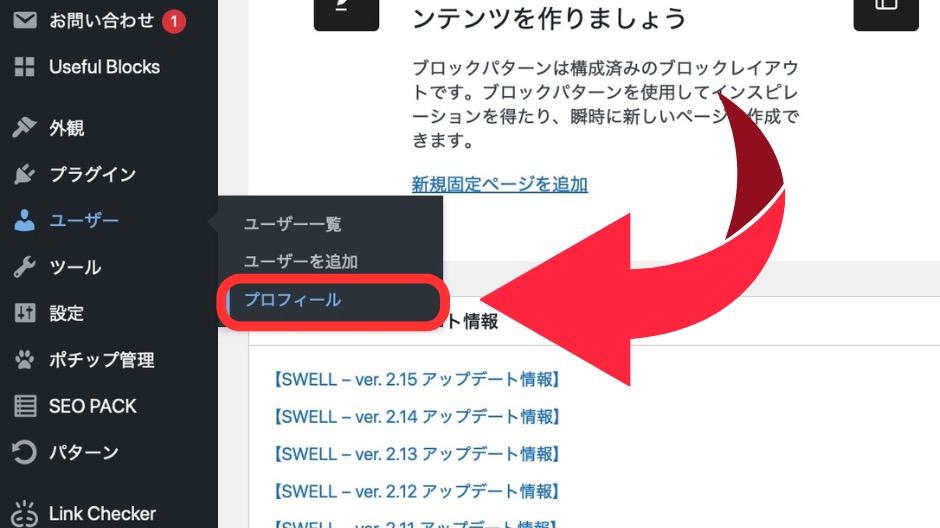
主に設定する項目は、以下の通りです。
| 項目 | 内容 | ポイント |
|---|---|---|
| ニックネーム | ブログ内に表示される名前(自由設定可) | 本名は避けハンドルネーム推奨 |
| ブログ上の表示名 | 記事の著者名として表示 | ニックネームと同じでOK |
| メールアドレス | ログイン用メールアドレス | 必ず有効なアドレスに設定 |
| プロフィール情報 | 著者プロフィール(空白でもOK) | 読者向けに簡単な紹介を書くと効果的 |
| パスワード | ログイン用パスワード | 複雑なものに変更(英数字+記号推奨) |
特にパスワードは必ず強力なものに変更しましょう。
初期パスワードのままだと、不正ログインのリスクが高まります。
初期設定は最初に必ず済ませよう
WordPressの初期設定は、一度設定すれば基本的に変更不要です。
・基本設定 → サイトの「顔」となる基本情報
・パーマリンク設定 → SEOに直結する重要設定
・ユーザー設定 → セキュリティ&プロフィール設定
パーマリンク設定は後から変更NGなので、必ず最初に正しく設定しておきましょう。
この初期設定をきちんと行っておけば、ブログ運営の土台が整い、安心して記事作成に集中できる環境が手に入ります。
記事作成に必要なツール・環境(PC/ソフト等)


WordPressブログで質の高い記事を効率よく作成するには、適切なツールや環境を整えることが重要です。
特に初めてブログを書く人は、どんなパソコンやソフトを使えば良いか迷いがちですよね。
ここでは、初心者でも使いやすく作業効率が上がるおすすめのPCやソフト、環境づくりのポイントを紹介します。
パソコン選びのポイント
ブログ記事は基本的に文章作成が中心なので、
ただし、快適に作業できるかは重要です。
おすすめのスペック
・CPU:Core i3以上(Core i5以上ならより快適)
・メモリ:8GB以上推奨
・ストレージ:SSD搭載(起動・動作が速くなる)
・ディスプレイ:13~15インチの見やすい画面サイズ
ノートPCかデスクトップか?
・ノートPCは場所を選ばず作業できるので初心者に人気
・デスクトップはコストパフォーマンスに優れ、画面を大きくできる
おすすめ機種例
・MacBook Air(軽量・高性能で初心者にも扱いやすい)
・WindowsノートPC(Dell、Lenovoなど)(コスパ良好で選択肢多め)
文章作成ソフト・エディター
WordPressの管理画面でも直接記事を書けますが、専用の文章作成ソフトを使うと作業効率がアップします。
おすすめの文章作成ツール
| ツール名 | 特徴 |
|---|---|
| Microsoft Word | 定番で多機能。書式設定も充実。 |
| Googleドキュメント | 無料でクラウド保存。共有も簡単。 |
| メモ帳・テキストエディター | シンプルで軽量。HTML編集にも便利。 |
| Scrivener | ブログ以外の長文執筆にも向く高機能。 |
・クラウド型(Googleドキュメント)を使えば、どこでも作業可能
・下書き・校正・構成作成に適したツールを使うと良い
僕の場合は
僕は、Macを使用しているので記事を下書きする際には標準アプリの
しています。
同期しているので、MacでもiPhoneでも使えるのが1番のお気に入り。
iPhoneを使っていてPC選びに迷っている人にはMacはおすすめです。
画像編集ソフト・ツール
記事に画像を入れることで、読者の理解を助け、視覚的に魅力的なブログになります。
- Canva(操作が簡単でテンプレート豊富)
- GIMP(Photoshopの無料代替、本格編集も可能)
- Photoscape X(軽量で使いやすい)
・画像サイズは軽量化してページの表示速度を落とさない
・アイキャッチ画像や挿絵を簡単に作れるツールを選ぶと便利
僕の場合
僕は、Canvaを使用しています。
この記事もそうですが、
・アイキャッチ画像
・記事への挿入画像
にとても活躍してます。
またアニメーション機能も付いているので他にも、
・ショート動画
・YouTubeへの挿入画像
にも使えます。
Canvaのことを詳しく知りたい方は、こちらの記事で魅力をご紹介していますので参考にしてみてください。
僕が運営している他のブログ記事に飛びます。


SEOチェックツール
質の高い記事を作るために、キーワードの検索ボリュームや競合調査、SEO評価を行えるツールもあると便利です。
- Googleキーワードプランナー(無料、基本的なキーワード調査に最適)
- Ubersuggest(無料プランあり、競合分析も可能)
- Ahrefs・Semrush(有料だが詳細なSEO分析が可能)
タスク管理・メモツール
記事執筆は、構成作りや進捗管理も重要です。
タスク管理やメモを簡単に残せるツールを用意しておくと作業がスムーズです。
・Google Keep(シンプルなメモツール)
・Trello(カンバン方式で進捗管理)
・Notion(メモもタスクも一括管理できる多機能ツール)
作業環境づくりのポイント
集中できる環境を整えることも大切です。
・作業場所は静かで落ち着ける場所を選ぶ
・デュアルディスプレイ(モニター2台)を使うと、リサーチと執筆の同時作業が楽になる
・定期的に休憩を取り、目や体の疲れをケアする
僕の場合は
我が家にある3畳の納戸を改造して作業部屋にしています。
この狭さが逆に集中力アップに繋がっています。
自分の部屋をつくりにくい人は、参考になるかもしれません。


自分に合った環境で効率的に記事作成を
記事を書くために完璧な環境はありませんが、無理なく使える
・パソコン
・ソフト
・作業環境
を選ぶことが重要です。
高価な機器やソフトは必要なく、まずは手元にあるもので始めてみて、必要に応じて徐々にアップグレードしていきましょう。
・CPUとメモリが十分なパソコンを用意する
・文章作成に適したソフトで下書きを効率化
・画像編集ツールを使って見栄えアップ
・SEOやタスク管理ツールで質と効率を向上
・快適な作業環境で集中力を保つ
これらのツールと環境を活用して、WordPressブログの執筆をより楽しく効率よく進めていきましょう。
バックアップと保守運用の準備


WordPressブログを長く安全に運営するには、バックアップの準備と日常的な保守運用が不可欠です。
突然のトラブルやデータ消失に備え、あらかじめしっかり対策しておくことで安心してブログ運営を続けられます。
ここでは、初心者でもわかりやすい、
を解説します。
なぜバックアップが必要なのか?
ブログは、サーバーの障害や人的ミス・ハッキングなどのリスクに常にさらされています。
・サーバーダウンによるデータ消失
・プラグインやテーマの更新ミスでサイトが壊れる
・不正アクセスによる改ざんや削除
・誤って記事や設定を消してしまう
これらのトラブルで大切な記事や画像が消えると、復旧は非常に困難です。
定期的なバックアップを取ることで、最悪の事態でもすぐに復元が可能になります。
バックアップの種類と対象
WordPressのバックアップは大きく2つに分けられます。
データベースのバックアップ
記事本文やコメント、設定情報が保存されています。
ファイルのバックアップ
テーマファイルやプラグイン、アップロードした画像などが含まれます。
両方をセットでバックアップすることが重要です。
バックアップの方法
おすすめは、プラグインを使った自動バックアップです。
- 使いやすくGoogleドライブやDropboxなどのクラウドに自動保存が可能
- 初心者でも簡単に設定できる
バックアップのスケジュール設定やメール通知機能もあり安心
設定のポイント
・バックアップは最低でも週に1回は実施すること
・重要なタイミング(テーマやプラグイン更新前)には手動バックアップも推奨
・バックアップデータはサーバー外のクラウドに保管し災害時にも安心できるようにする
保守運用で気をつけるべきポイント
バックアップ以外にも、ブログを安全かつ快適に運営するためには以下の保守運用が必要です。
WordPress本体・テーマ・プラグインの定期アップデート
最新のバージョンに保つことで、セキュリティリスクを減らせます。
セキュリティ対策の強化
ログインURLの変更や二段階認証の導入、不正アクセス監視など。
不要プラグインやテーマの削除
使わないものは削除し、リスクを減らします。
コメント管理
スパムコメントの定期チェックや承認設定。
サイト表示速度のチェックと改善
遅いと読者離れやSEO評価に悪影響が出ます。
トラブル時の復旧準備も忘れずに
バックアップがあっても、復旧作業がスムーズにできなければ意味がありません。
・バックアップデータの保管場所を複数に分ける
・復元手順を事前に確認・練習しておく
・レンタルサーバーのサポート情報や連絡先を控えておく
これらを用意しておくことで、いざという時の対応が早くなります。
継続的なバックアップと保守運用がブログ成功の鍵
WordPressブログは「作って終わり」ではなく、日々の管理とメンテナンスが成功の鍵です。
・定期的にバックアップを取り安心の体制を作る
・WordPressやプラグインを常に最新に保つ
・セキュリティ対策を怠らず不要ファイルは削除
・トラブル発生時の復旧手順も事前に準備
これらをしっかり実践することで、ブログの安定運営と成長をサポートできます。
特に初心者のうちは、まず自動バックアッププラグインの導入から始めることを強くおすすめします。
SEO対策のためにすぐできる基本対策


WordPressブログを始めたら、アクセスを集めるために欠かせないのがSEO対策です。
SEO(検索エンジン最適化)とは
Googleなどの検索結果で上位表示されるための対策
を指します。
専門知識がなくても、
ので、まずはこのポイントから押さえましょう。
キーワード選定をしっかり行う
記事を書く前に、ターゲットとなる検索キーワードを決めることが大切です。
・読者がどんな言葉で検索するかを想像する
・GoogleキーワードプランナーやUbersuggestなどのツールを活用し、検索ボリュームや競合の強さを確認する
・メインキーワードに加え、関連キーワードもリストアップする
競合が強すぎるキーワードより、中小規模のキーワード(ロングテールキーワード)を狙うことで上位を狙いやすくなる
タイトルと見出しにキーワードを含める
記事の
・タイトル(H1タグ)
・見出し(H2・H3タグ)
には、必ずメインキーワードや関連キーワードを入れましょう。
・タイトルは読者の目を引きつつ、キーワードを自然に含める
・見出しにもキーワードを入れて、記事の構成が明確になるようにする
これにより、検索エンジンが記事の内容を理解しやすくなります。
パーマリンクの設定を最適化する
先に解説した通り、
です。
・シンプルでわかりやすいURLがSEOに有利
・記事タイトルや内容に関連した単語を使うことで、クリック率アップも期待できる
メタディスクリプションを設定する
メタディスクリプションは、検索結果でタイトルの下に表示される説明文のことです。
・読者にクリックを促す文章を意識する
・120~160文字以内で簡潔にまとめる
・ここにもキーワードを自然に含めると効果的
WordPressプラグイン「All in One SEO」や「Yoast SEO」で簡単に設定できます。
内部リンクを活用する
自分のブログ内の関連ページや関連記事にリンクを張ることで、
・読者の回遊率を高める
・検索エンジンにサイト構造を伝えやすくする
内部リンクは、記事数が増えてきたら積極的に取り入れましょう。
画像の最適化と代替テキストの設定
画像は記事の魅力を高めますが、ファイルサイズが大きいと表示速度が遅くなる原因に。
・画像は適切なサイズ・圧縮で軽量化する
・「代替テキスト(alt属性)」にキーワードを含めて設定し、SEO効果を高める
モバイル対応の確認
Googleはモバイルファーストインデックスを採用しています。
スマホで見やすいサイト設計がSEOに直結します。
・レスポンシブデザインのテーマを選ぶ
・実際にスマホで表示を確認し、文字サイズやボタンの押しやすさをチェックする
表示速度の改善
表示速度が遅いサイトは、読者の離脱率が高くなりSEO評価も下がります。
・キャッシュプラグイン(LiteSpeed CacheやWP Super Cache)を導入する
・不要なプラグインを削除する
・画像サイズを軽量化する
まずは基本のSEOを確実に!
SEOは複雑に感じるかもしれませんが、今回紹介した
・キーワード選定
・タイトルと見出しの工夫
・パーマリンクの最適化
・メタディスクリプション設定
などの基本を押さえれば、ブログのアクセスアップに確実につながります。
この基本対策を軸に、ブログ運営をスタートさせましょう。
WordPressブログ開始前チェックリスト


WordPressブログを始める前には、たくさんの準備や設定が必要です。
この段階でしっかりと確認を行い、トラブルや後悔のないスタートを切ることが大切です。
これまで解説した内容を踏まえて、ブログ開始前に必ずチェックしておきたいポイントを一覧にまとめました。
最後にもう1度整理します。
| チェック項目 | 内容・確認ポイント |
|---|---|
| 1. ブログの目的とターゲットを明確にする | なぜブログを書くのか、誰に向けて書くのかをはっきりさせる |
| 2. ドメインの取得 | 独自ドメインを用意し、覚えやすく信頼されるものか確認する |
| 3. レンタルサーバーの契約 | 信頼性・速度・料金のバランスが良いサーバーを選ぶ |
| 4. SSL設定(https化) | セキュリティ強化とSEO対策のために必須設定 |
| 5. WordPress本体のインストール | 最新バージョンをインストールし、正常に動作しているか確認 |
| 6. 基本設定の完了 | サイトタイトル、キャッチフレーズ、言語、タイムゾーンなど |
| 7. パーマリンクの最適化 | SEOに有利な「投稿名」に設定済みか確認 |
| 8. ユーザー情報(プロフィール・パスワード) | 強力なパスワード設定とプロフィール編集を済ませているか |
| 9. 初期プラグインの導入 | バックアップ・SEO対策・セキュリティなど最低限のプラグインを準備 |
| 10. テーマの選定 | 無料か有料か、目的に合ったテーマを導入しているか |
| 11. バックアップ設定 | 自動バックアップのプラグインを設定し、クラウド保存しているか |
| 12. セキュリティ対策 | ログインURL変更や二段階認証などの基本的な防御策を行っているか |
| 13. 作業環境の準備 | PCや文章作成ソフト、画像編集ツールが使いやすい状態か |
| 14. SEO基本対策の理解・実践準備 | キーワード選定やタイトル設定、メタディスクリプションの準備 |
| 15. ブログの運用計画 | 更新頻度や目標、記事ジャンルの方向性をあらかじめ考えているか |
まとめ


WordPressブログの開設は手順が多く、最初は戸惑うことも多いかもしれません。
今回のチェックリストを基にしっかり準備すれば、安心してブログ運営をスタートでき成功への第一歩を踏み出せます。
です。
最初の設定や準備でつまづかず、スムーズに記事作成に集中できる環境を整えましょう。







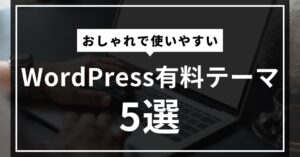


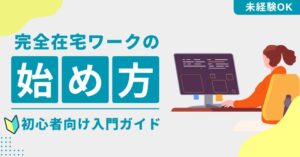
コメント
コメント一覧 (2件)
[…] あわせて読みたい 【初心者向け】WordPressでブログを作成するために必要なもの完全ガイド!チェックリストあり WordPressでブログを始めたいけど、何を用意すればいいの? そんな悩 […]
[…] 【初心者向け】WordPressでブログを作成するために必要なもの完全ガイド!チェックリストあり 2025年7月11日 […]